Solusi data Peserta Didik dan PTK di Dashboard Dapodik PAUD-DIKMAS Online Masih 0 dari Peserta Didik atau PTK
Judul : Solusi data Peserta Didik dan PTK di Dashboard Dapodik PAUD-DIKMAS Online Masih 0 dari Peserta Didik atau PTK
link : Solusi data Peserta Didik dan PTK di Dashboard Dapodik PAUD-DIKMAS Online Masih 0 dari Peserta Didik atau PTK
Solusi data Peserta Didik dan PTK di Dashboard Dapodik PAUD-DIKMAS Online Masih 0 dari Peserta Didik atau PTK
Salam semangat buat Bunda-bunda PAUD serta rekan Operator Dapodik. Postingan kali ini admin akan mencoba menjawab pertanyaan dari salah seorang rekan Operator Dapodik dimana pertanyaan adalah "Admin, kenapa setelah saya mengisi seluruh data Peserta Didik dan PTK di Dashboard Dapodik PAUD Online masih tertulis Ringkasan Peserta Didik Masuk Rombol (0 dari sekian peserta didik) dan PTK yang mengajar (0 dari sekian PTK)?".
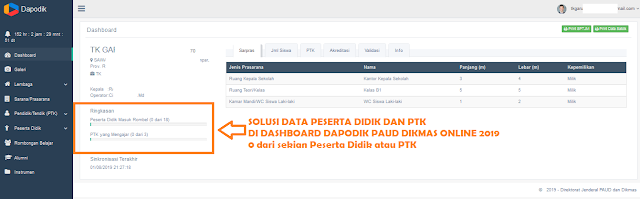 |
| Gambar. Ringkasan Data PD dan PTK Masih 0 |
- Untuk gambaran pertanyaan dari rekan kita tersebut seperti gambar diatas. Pada ringkasan dashboard Dapodik PAUD DIKMAS Online tertulis Data Peserta Didik Masuk Rombel (0 dari 19) artinya 19 peserta didik datanya sudah di input kan di Dapodik namun belum masuk rombel atau belum dibuatkan rombel makanya tertulis (0 dari 19). Jadi solusinya, silahkan dibuatkan Rombel peserta didiknya terlebih dahulu.
- Selanjutnya, untuk Data PTK yang mengajar (0 dari 3), artinya data PTK sudah di input kan di Dapodik, namun PTK tersebut belum memiliki Pembelajaran. Oleh karena itu, silahkan kita buatkan pembelajaran untuk guru-guru tersebut melalui Rombongan Belajar.
Untuk lebih lengkapnya, silahkan simak Solusi berikut ini.
Solusi Ringkasan Data Peserta Didik Masuk Rombel dan PTK yang Mengajari Masih 0 di Dapodik PAUD DIKMAS Online :
1. Setelah mengisi atau melakukan pendataan data Peserta Didik dan PTK di Dapodik PAUD DIKMAS Online, silahkan cek Dashboard.
Seperti gambar dibawah ini, pada bagian Ringkasan tertulis Data Peserta Didik Masuk Rombel (0 dari 19) dan PTK yang mengajar (0 dari 3).
2. Gambar berikut ini adalah gambaran 19 peserta didik telah berhasil di tambahkan di Dapodik PAUD Online.
Berikut ini adalah gambaran Pengisian Data Peserta Didik di Dapodik PAUD Online.
Berikut ini adalah gambaran Data PTK juga telah berhasil ditambahkan di Dapodik PAUD Online.
3. Selanjutnya, kita masuk ke Solusi dari pemasalahan diatas. Berikut ini solusinya :
1) Silahkan klik pada menu Rombongan Belajar (Rombel)
 |
| Gambar. Halaman Menu Rombel Dapodik PAUD Online |
2) Pada halaman Rombel, terdapat fitur Pilih Menu yang menyediakan sub menu Tarik Rombel dan Luluskan PD.
Berikut ini adalah fungsi dari sub menu yang ada pada Fitur Pilih Menu di Menu Rombel :
- Menu Tarik Rombel berfungsi untuk menarik Rombel yang ada di semester sebelumnya untuk kembali melanjutkan di semester ini ;
- Sedangkan Menu Luluskan PD berfungsi untuk meluluskan seluruh Peserta Didik yang ada di semester sebelumnya. Jadi bagi rekan sekalian yang ingin meluluskan peserta didik dengan cepat dan mudah, Menu Luluskan PD inilah solusinya.
Disini admin menggunakan Sube Menu Tarik Rombel dikarenakan terdapat beberapa peserta didik yang kembali melanjukan sekolah di Semester Ganjil 2019. Caranya sebagai berikut :
- Silahkan klik pada sub menu Tarik Rombel ;
- Masuk di halaman Tarik Rombel, silahkan isikan Nama Rombel yang akan di tarik beserta Tingkat Pendidikan. Hasilnya seperti gambar dibawah ini.
 |
| Gambar. Contoh Tarik Rombel dari Semester Sebelumnya |
Jika sudah diisi, silahkan klik pada tombol Simpan.
- Anggota Rombel telah berhasil di Tarik.
3) Masuk ke tahap selanjutnya, disini admin akan membuat Rombongan Belajar Baru, berikut ini Cara Membuat Rombongan Belajar (Rombel) di Dapodik PAUD Online.
Silahkan klik pada Menu Rombel > klik pada tombol Rombongan Belajar Baru
- Masuk di halaman Tambah Rombongan Belajar seperti gambar dibawah ini, silahkan isikan Rombongan Belajar tersebut.
Berikut ini contoh Pengisian Tambah Rombongan Belajar PAUD. Jika sudah silahkan klik pada tombol Simpan.
Rombongan Belajar berhasil dibuat. Selanjutnya, kita akan menambahkan Anggota Rombel di Rombel yang telah dibuat agar seluruh peserta didik yang tadinya sudah di inputkan datanya di Dapopaud Online pada halaman dashboard 19 dari 19 peserta didik.
Silahkan klik pada Anggota Rombel > Tambah Anggota
Masuk di halaman Tambah Anggota Rombel, silahkan isikan Jenis Pendaftaran dan Ceklist data Peserta Didik yang akan dimasukkan pada rombel yang telah ditentukan. Kemudian klik Simpan.
Menambahkan Anggota Rombel Sukses, silahkan klik OK.
Setelah menambahkan anggota rombel, selanjutnya mengisi Pembelajaran PTK (Pendidik dan Tenaga Kependidikan) agar Data PTK yang mengajar terisisi 3 dari 3 sebagai contoh.
Berikut ini Cara Menambahkan Jumlah Jam Mengajar (JJM) PTK di Dapodik PAUD Online :
- Masih di halaman Rombel, silahkan klik pada Menu Pembelajaran > Tambah Pembelajaran ;
- Berikut ini adalah halaman pengisian Pembelajaran Guru
Berikut ini adalah hasil pengisian tambah pembelajaran guru . Jika sudah silahkan klik tombol Simpan.
- Pembelajaran guru telah berhasil dibuat.
4. Sekarang silahkan cek pada halaman dashboard dapodik paud online. Alhamdulillah, Ringkasan Peserta Didik masuk rombel telah terisi (19 dari 19) begitu juga dengan PTK yang mengajar (3 dari 3). Artinya data PTK dan PD telah berhasil di isi ataupun di sinkronkan.
5. Setelah melakukan pengsisian Dapodik, jangan lupa untuk melihat hasil sinkronisasi Dapodik PAUD nya ya. Berikut ini caranya :
Cara Melihat Hasil Sinkronisasi Dapodik PAUD Online :
1) Silahkan akses halaman Manajemen PAUD, berikut ini link aksesnya :
Pada halaman seperti gambar dibawah ini, silahkan klik pada tombol login > Satuan Pendidikan.
2) Silahkan isikan login dapodik paud
3) Setelah berhasil login, maka kita akan masuk di halaman dashboar manajemen paud seperti gambar dibawah ini. Silahkan cek pada data PTK dan Peserta Didik alhamdulillah telah berhasil sinkron.
Untuk PTK = 3
dan Peserta Didik = 19
Ini adalah contoh Dapodik di sekolah admin ya.
Demikianlah solusi dari pemasalahan yang ada di Dapodik PAUD DIKMAS Online, semoga dapat membantu rekan semuanya. Salam semangat dan salam satu data.
Demikianlah Artikel Solusi data Peserta Didik dan PTK di Dashboard Dapodik PAUD-DIKMAS Online Masih 0 dari Peserta Didik atau PTK
Sekianlah artikel Solusi data Peserta Didik dan PTK di Dashboard Dapodik PAUD-DIKMAS Online Masih 0 dari Peserta Didik atau PTK kali ini, mudah-mudahan bisa memberi manfaat untuk anda semua. baiklah, sampai jumpa di postingan artikel lainnya.
Anda sekarang membaca artikel Solusi data Peserta Didik dan PTK di Dashboard Dapodik PAUD-DIKMAS Online Masih 0 dari Peserta Didik atau PTK dengan alamat link http://animemingguan.blogspot.com/2019/08/solusi-data-peserta-didik-dan-ptk-di.html











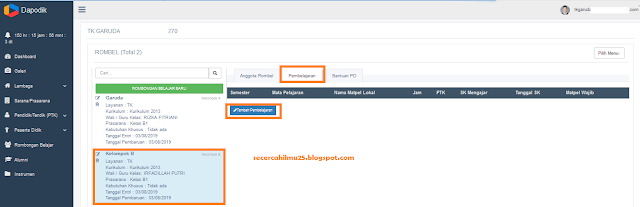







0 Response to "Solusi data Peserta Didik dan PTK di Dashboard Dapodik PAUD-DIKMAS Online Masih 0 dari Peserta Didik atau PTK"
Posting Komentar